當(dāng)前位置:首頁(yè) > 幫助中心 > 用u盤(pán)怎么做系統(tǒng)盤(pán)?u盤(pán)啟動(dòng)盤(pán)制作重裝方法【圖示】
用u盤(pán)怎么做系統(tǒng)盤(pán)?u盤(pán)啟動(dòng)盤(pán)制作重裝方法【圖示】
用u盤(pán)怎么做系統(tǒng)盤(pán)?很多人都以為重裝系統(tǒng)難,但如果你有了u盤(pán)啟動(dòng)盤(pán),那安裝其實(shí)就不難了,甚至可以說(shuō)是簡(jiǎn)單。因?yàn)?span>u盤(pán)啟動(dòng)盤(pán)集成了重裝系統(tǒng)的功能,更是針對(duì)性進(jìn)行了優(yōu)化,操作步驟基本都是中文界面,重裝系統(tǒng)真是再簡(jiǎn)單不過(guò)。下面就一起來(lái)看看u盤(pán)啟動(dòng)盤(pán)制作重裝方法圖示。
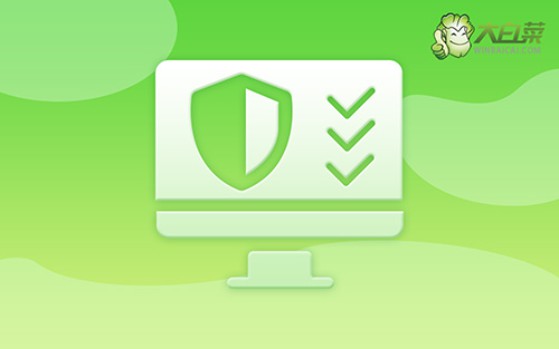
一、系統(tǒng)u盤(pán)安裝工具
鏡像版本: Windows 10專業(yè)版
工具軟件:大白菜u盤(pán)啟動(dòng)盤(pán)制作工具(點(diǎn)擊紅字下載)
二、系統(tǒng)u盤(pán)安裝準(zhǔn)備
1、制作U盤(pán)啟動(dòng)盤(pán)時(shí),應(yīng)根據(jù)具體需求選擇合適的啟動(dòng)模式,目前大多數(shù)電腦默認(rèn)支持USB-HDD模式。
2、在U盤(pán)啟動(dòng)盤(pán)制作完成后,可以通過(guò)軟件自帶的模擬器進(jìn)行測(cè)試,以確保其正常使用。
3、如果需要下載和安裝系統(tǒng)鏡像,推薦訪問(wèn)“MSDN我告訴你”網(wǎng)站,該網(wǎng)站提供多種系統(tǒng)鏡像版本供選擇和下載。
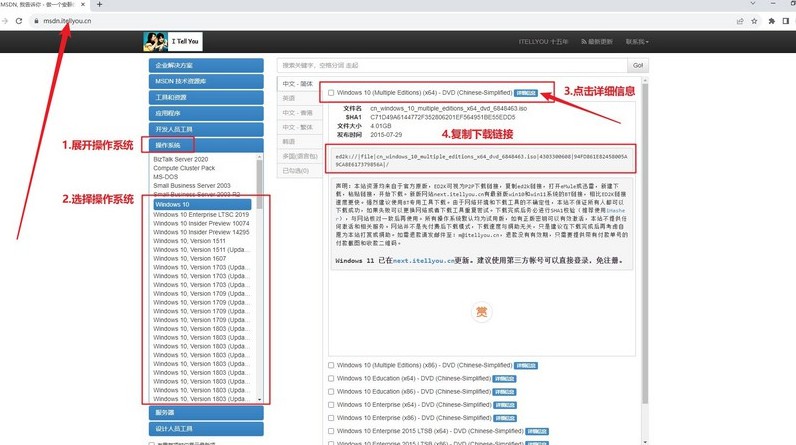
三、系統(tǒng)u盤(pán)安裝步驟
第一步:準(zhǔn)備U盤(pán)WinPE
1、關(guān)閉電腦中所有反病毒程序,前往大白菜官網(wǎng),下載并解壓所需工具。
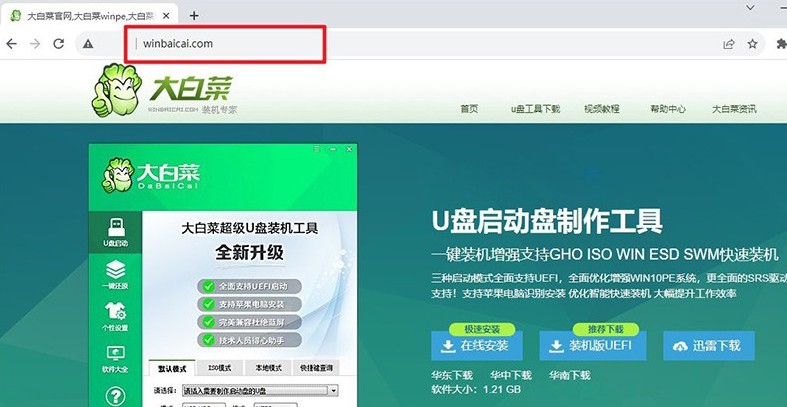
2、運(yùn)行工具,將U盤(pán)插入電腦,按照界面提示制作啟動(dòng)盤(pán),并將Windows系統(tǒng)映像文件保存至U盤(pán)中。
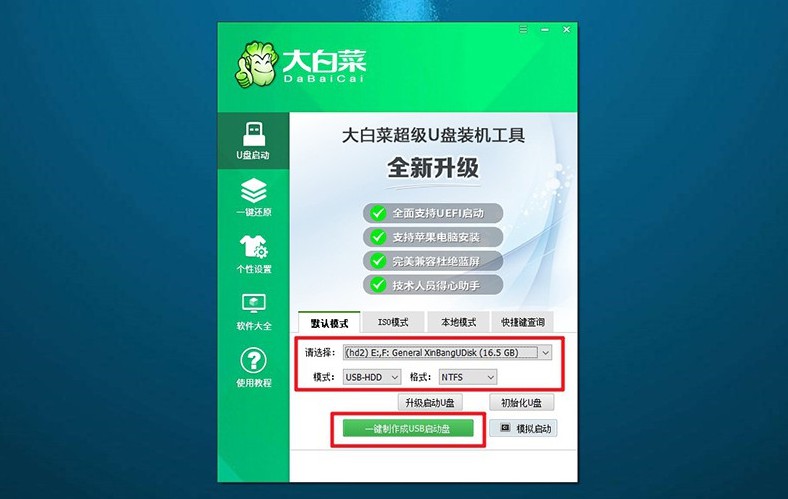
第二步:?jiǎn)?dòng)U盤(pán)WinPE
1、查看電腦品牌的u盤(pán)啟動(dòng)快捷鍵的截圖,記下適合自己電腦的快捷鍵。
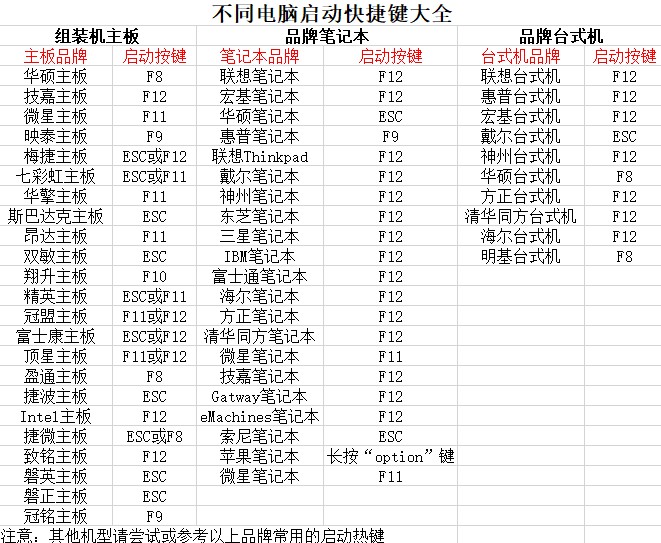
2、連接U盤(pán)至電腦,按下對(duì)應(yīng)U盤(pán)啟動(dòng)快捷鍵,使電腦從U盤(pán)啟動(dòng)。
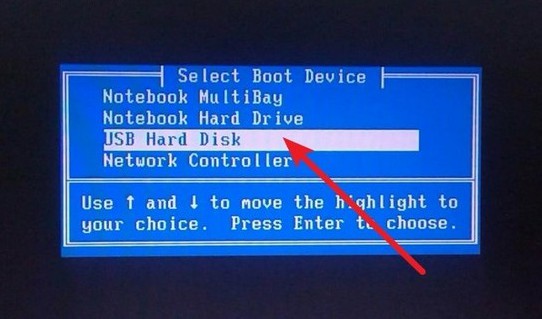
3、在U盤(pán)啟動(dòng)界面,使用方向鍵選擇所需選項(xiàng),通常為第一個(gè)選項(xiàng),按回車鍵進(jìn)入U盤(pán)WinPE系統(tǒng)的桌面。
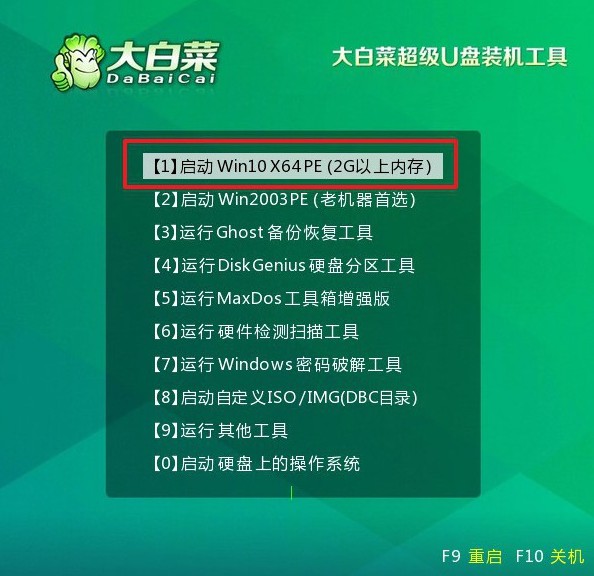
第三步:重裝U盤(pán)WinPE系統(tǒng)
1、在U盤(pán)WinPE桌面,打開(kāi)裝機(jī)軟件,設(shè)定安裝路徑為C盤(pán),并點(diǎn)擊“執(zhí)行”按鈕。
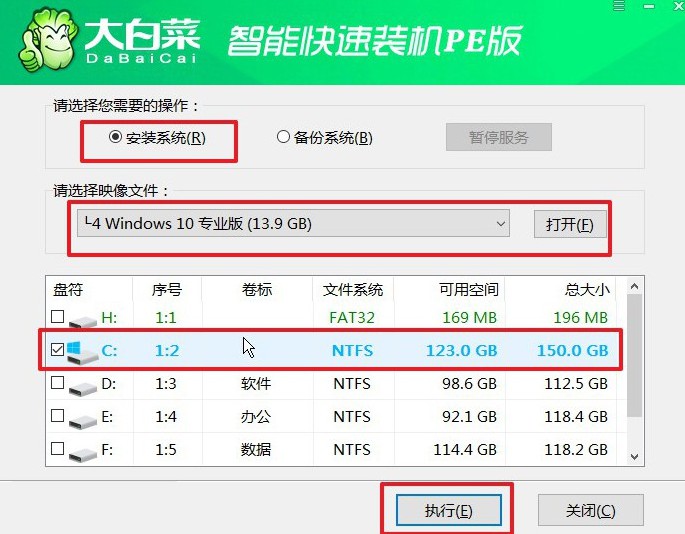
2、在還原確認(rèn)窗口中,默認(rèn)選擇“是”以繼續(xù)操作。
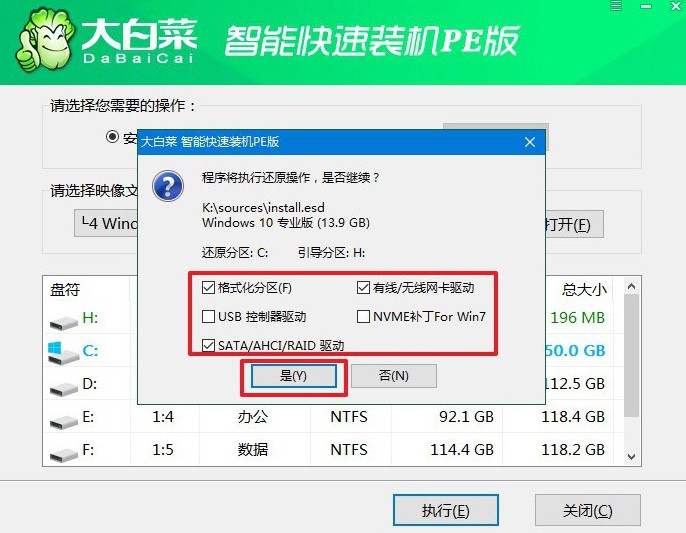
3、進(jìn)入Windows系統(tǒng)部署階段,勾選“完成后重啟”選項(xiàng),使系統(tǒng)安裝完成后自動(dòng)重啟。
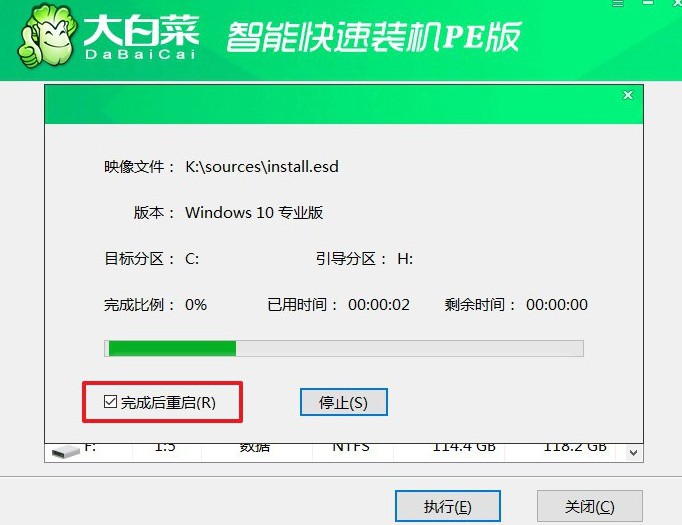
4、在系統(tǒng)安裝過(guò)程中,電腦可能會(huì)多次重啟,這屬于正常現(xiàn)象。在第一次重啟時(shí),拔掉U盤(pán)啟動(dòng)盤(pán)。

四、系統(tǒng)u盤(pán)安裝問(wèn)題
升級(jí)到win10專業(yè)版后發(fā)現(xiàn)屏幕分辨率不對(duì)怎么調(diào)整?
檢查并更新顯卡驅(qū)動(dòng)程序
打開(kāi)設(shè)備管理器:右鍵點(diǎn)擊“此電腦”或“我的電腦”,選擇“管理”。在“計(jì)算機(jī)管理”窗口中,選擇左側(cè)的“設(shè)備管理器”。
找到顯示適配器:在設(shè)備列表中找到并展開(kāi)“顯示適配器”。右鍵點(diǎn)擊你的顯卡,選擇“更新驅(qū)動(dòng)程序”。
搜索自動(dòng)更新:選擇“自動(dòng)搜索更新的驅(qū)動(dòng)程序軟件”,然后按照提示安裝更新。安裝完成后,重啟電腦。
手動(dòng)下載并安裝驅(qū)動(dòng)程序
訪問(wèn)顯卡制造商的官方網(wǎng)站:如果是NVIDIA顯卡,訪問(wèn) NVIDIA 驅(qū)動(dòng)下載。如果是AMD顯卡,訪問(wèn) AMD 驅(qū)動(dòng)下載。如果是Intel顯卡,訪問(wèn) Intel 驅(qū)動(dòng)下載。輸入顯卡型號(hào)和操作系統(tǒng)信息,下載最新的驅(qū)動(dòng)程序。
安裝驅(qū)動(dòng)程序:下載完成后,運(yùn)行安裝程序并按照提示完成安裝。安裝完成后,重啟電腦。
調(diào)整屏幕分辨率
右鍵點(diǎn)擊桌面,選擇“顯示設(shè)置”。在“顯示設(shè)置”窗口中,找到“顯示分辨率”選項(xiàng)。點(diǎn)擊下拉菜單,選擇推薦的分辨率(通常標(biāo)有“推薦”字樣)。選擇合適的分辨率后,點(diǎn)擊“應(yīng)用”。系統(tǒng)會(huì)提示你確認(rèn)新的分辨率設(shè)置。如果屏幕顯示正常,選擇“保留更改”。否則,系統(tǒng)會(huì)在幾秒鐘后恢復(fù)到之前的分辨率。
希望今天這篇u盤(pán)啟動(dòng)盤(pán)制作重裝方法圖示,可以幫助你順利地在筆記本電腦上安裝新的系統(tǒng)。除了重裝系統(tǒng)之外,u盤(pán)啟動(dòng)盤(pán)還有其他的功能,比如說(shuō)修復(fù)因?yàn)橄到y(tǒng)引導(dǎo)出現(xiàn)的電腦藍(lán)屏等等。所以,大家可以制作u盤(pán)啟動(dòng)盤(pán)備用哦。
推薦內(nèi)容
- 大白菜一鍵智能快速裝機(jī)PE版
- 大白菜U盤(pán)啟動(dòng)盤(pán)制作教程
- 大白菜U盤(pán)啟動(dòng)BIOS設(shè)置教程
- 大白菜超級(jí)U盤(pán)啟動(dòng)盤(pán)制作(u盤(pán)裝系統(tǒng)圖解教程)
- 大白菜超級(jí)U盤(pán)啟動(dòng)盤(pán)制作v1.2工具介紹說(shuō)明
- 大白菜淺談Windows 7 32位與64位之區(qū)別
- 十分鐘裝完WIN7(大白菜啟動(dòng)盤(pán)+大白菜win7)
- 如果設(shè)置bios啟動(dòng)
- 大白菜安裝制作教程
- 大白菜如何做系統(tǒng),制作提示菜鳥(niǎo)必看!!!!
熱門(mén)內(nèi)容
最新內(nèi)容
- 用u盤(pán)怎么做系統(tǒng)盤(pán)?u盤(pán)啟動(dòng)盤(pán)制作重裝方法【圖示】
- u盤(pán)制作不了啟動(dòng)盤(pán)?u盤(pán)啟動(dòng)盤(pán)制作重裝方法【圖解】
- 如何用U盤(pán)做啟動(dòng)系統(tǒng)盤(pán)?u盤(pán)啟動(dòng)盤(pán)制作重裝教程【圖文】
- 怎樣使大白菜制作u盤(pán)啟動(dòng)盤(pán)?u盤(pán)啟動(dòng)盤(pán)制作重裝教程【圖示】
- 12年前的老筆記本用什么系統(tǒng)好?舊筆記本重裝系統(tǒng)教程【圖示】
- 怎么做一個(gè)u盤(pán)系統(tǒng)啟動(dòng)?u盤(pán)啟動(dòng)盤(pán)制作重裝教程【圖解】

